
1zọ 1: Iji nchọpụta nchọpụta
Thezọ kachasị mfe iji dozie nsogbu na visibines nke isi ekwensu na Windows 10 bụ ojiji nke ngwa nchọpụta zuru oke. Ọ ga-elele ọrụ ahụ ma nwalee ngwaọrụ iji hụ na ọ na-arụ ọrụ nke ọma. Uru nke ngwa a bụ na a na-emepụta omume niile na-akpaghị aka, onye ọrụ chọrọ naanị iji malite usoro ahụ.
- Mepee menu mmalite ma gaa "Paramers".
- Pịgharịa gaa na njedebe wee pịa "Mmelite na nchekwa".
- N'aka ekpe, họrọ ngalaba nsogbu.
- Ọ bụrụ na ọ naghị egosipụta nhọrọ dị, pịa na ngwaọrụ nsogbu nsogbu ".
- Na "Nchọpụta nyocha na nsogbu" Block, họrọ "Fire Play Plan".
- Bọtịnụ "na-agba ọsọ nke nsogbu pụtara" ga-apụta, nke ịchọrọ iji.
- Chere ihe ndị a gosipụtara na nhọrọ ngwaọrụ dịnụ.
- Ezipụta ngwaọrụ ọkpụkpọ ndabara (nke ahụ bụ, kaadị ụda, ọ bụghị ekweisi) wee gaa na nzọụkwụ ọzọ.
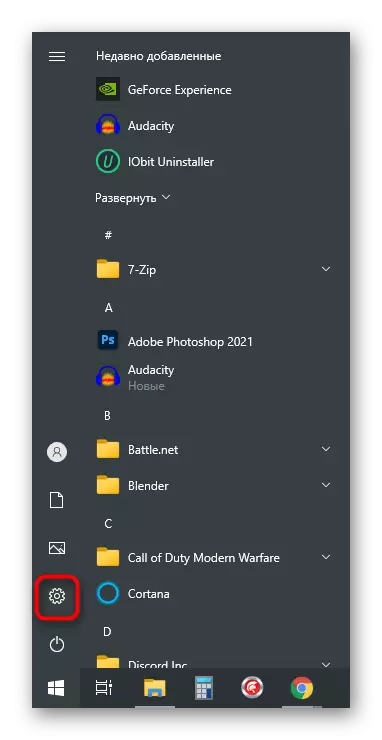

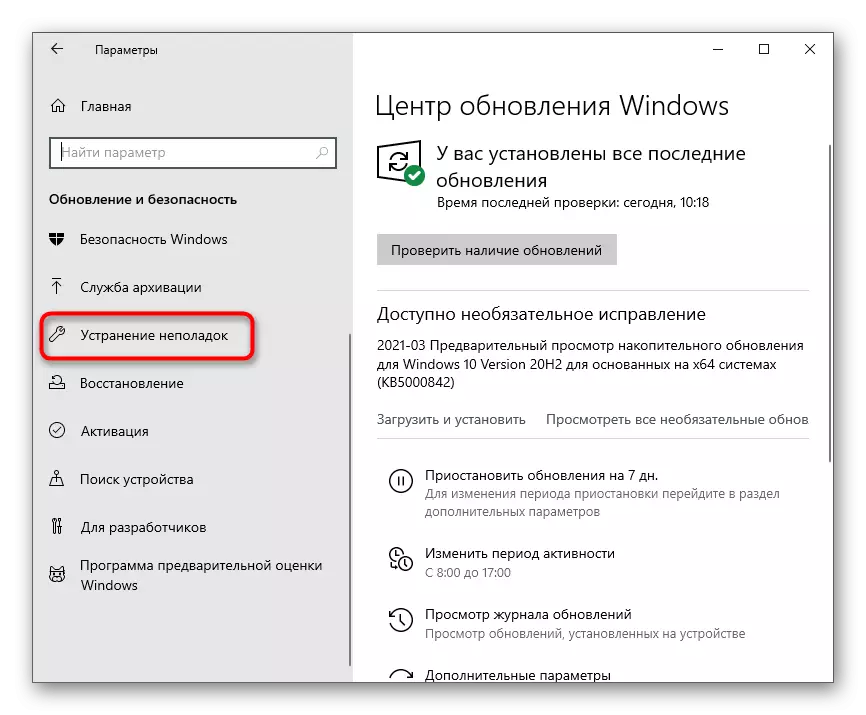

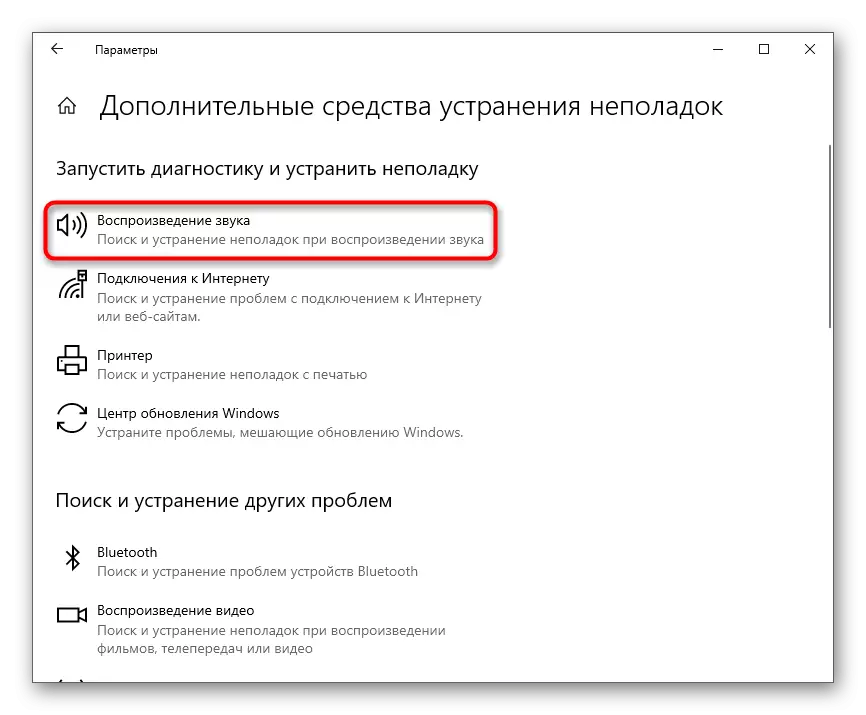
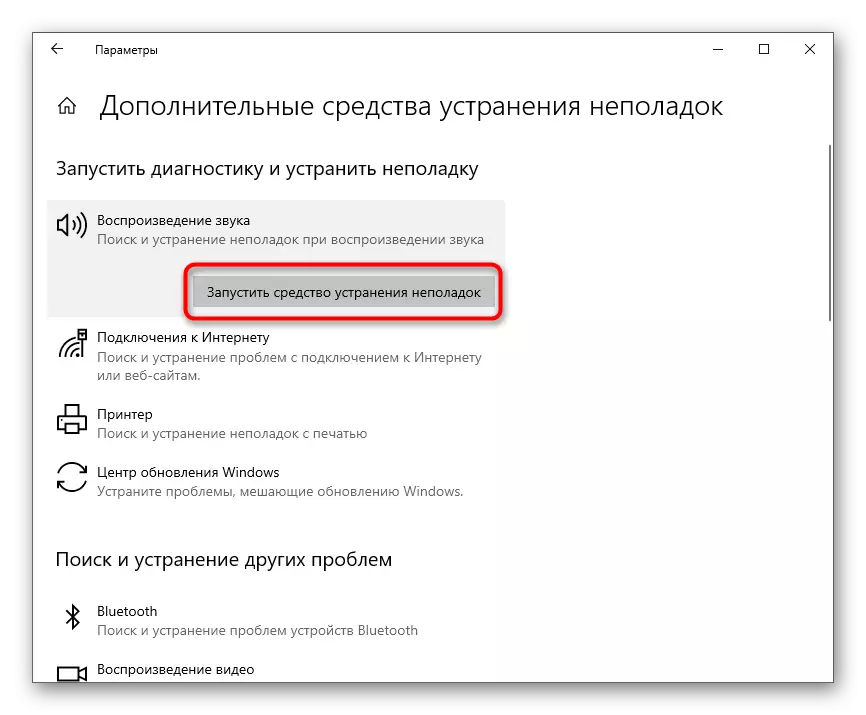
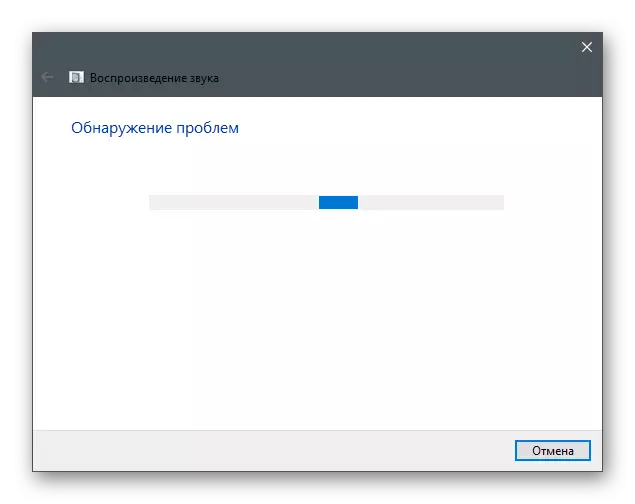

Ọ bụ naanị na ichere igosipụta ọkwa gbasara nsogbu ma ọ bụ ntuziaka nke ndị ọ dị mkpa ka emee.
Usoro nke 2: Swgbanye ngwaọrụ eji
Ikekwe sistemụ arụmọrụ na mmemme ahụghị ahụ ejikọtara ya naanị n'ihi na ntọala họrọ ọ bụghị ngwaọrụ ọkpụkpọ. N'okwu a, ị gaghị anụ ụda ahụ mgbe ị na-egwu, dịka ha na-akpọsa ngwa ọrụ ndị ọzọ. Iji dozie ọnọdụ a, soro omume ndị a:
- Na otu ngwa "parameters" oge a, họrọ sistemụ tiile.
- Site na ogwe aka ekpe, gaa na ngalaba "ụda".
- Gbaa ọsọ na "parameters" mgbochi "Gbochie wee pịa akara" ụda "panel.
- Window ọhụrụ ga-apụta na taabụ nwere ngwaọrụ ọkpụkpọ dịnụ.
- Pịa aka nri na menu nke ihe okirikiri nhọrọ, họrọ "Jiri ndabara".
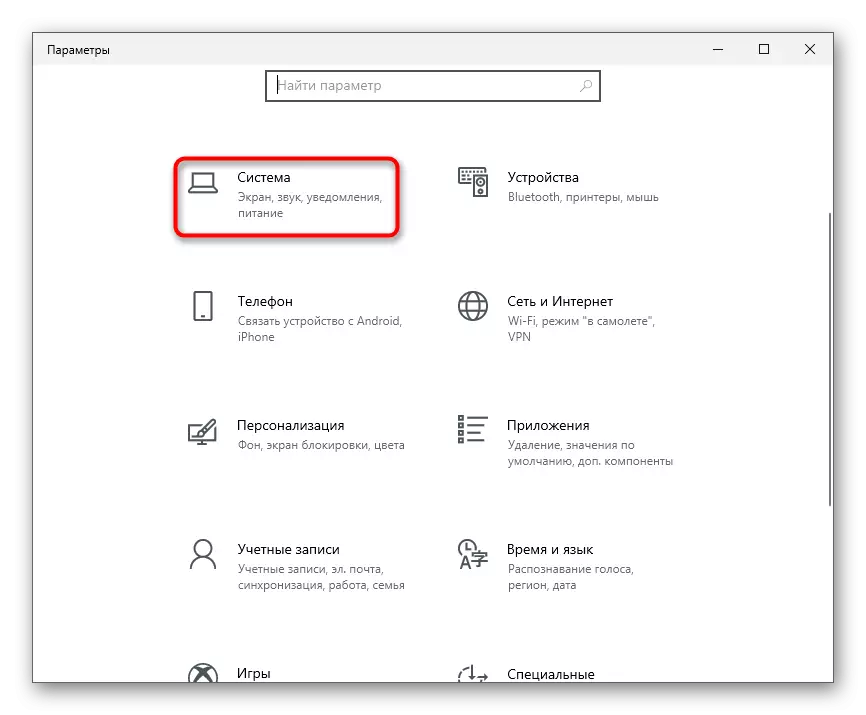
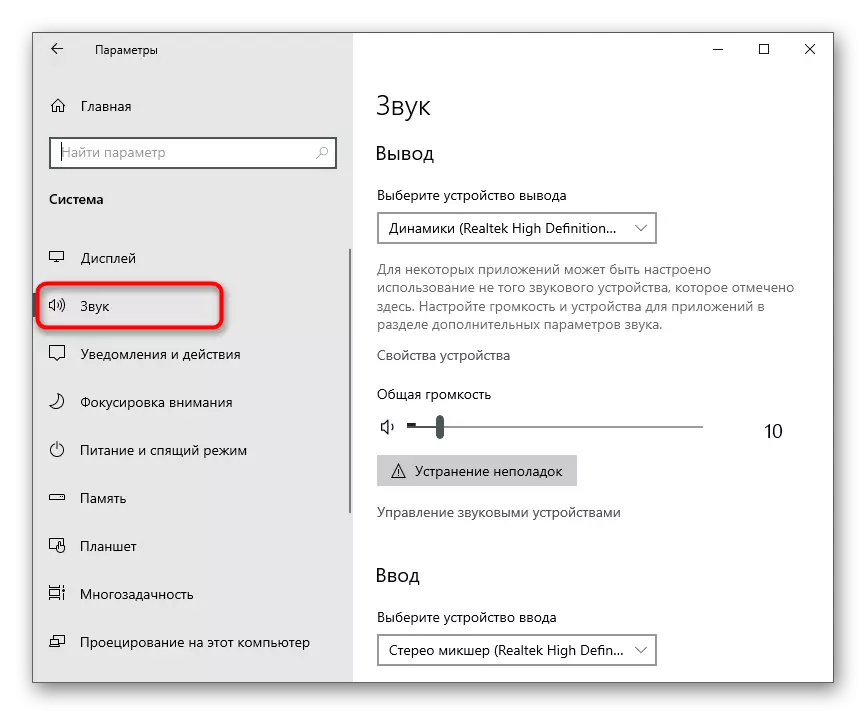
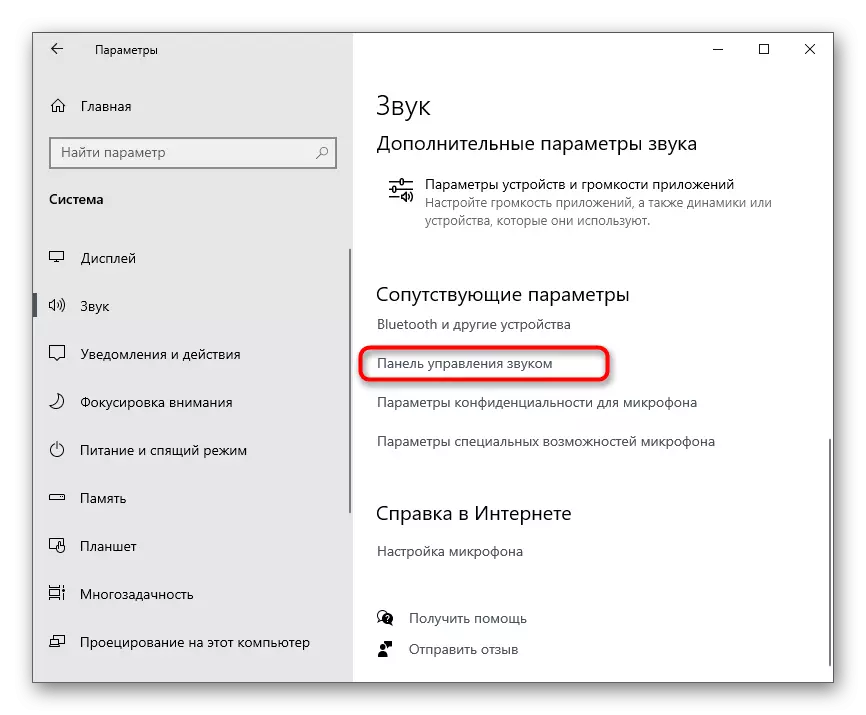
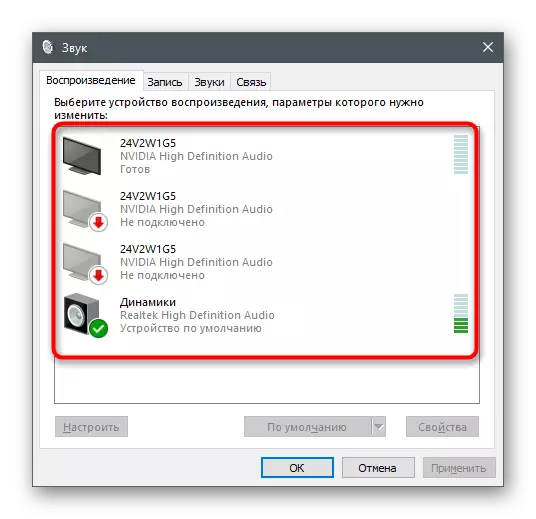
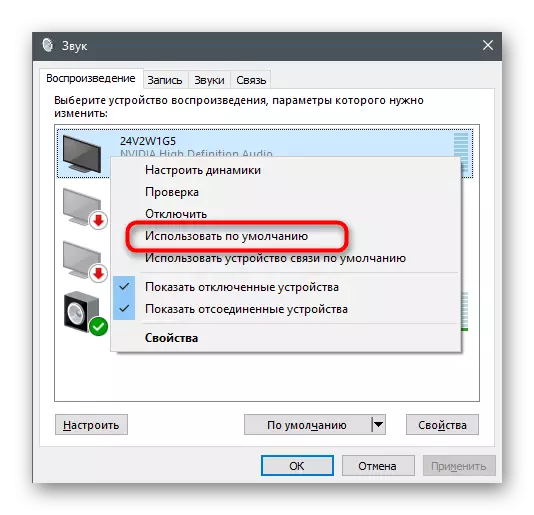
Ọ bụrụ na ọ tụgharịrị na akụrụngwa dị mkpa adịghị na ndepụta a, gaa na usoro 5 nke edemede a iji rụọ ọrụ ngwaọrụ nwere nkwarụ ma kenye ya dị ka onye bụ isi.
3zọ 3: Hichapụ ma tụgharịa onye ọkwọ ụgbọ ala
Mgbe ụfọdụ, egosighi ngwaọrụ na-eme egwuregwu na sistemụ arụmọrụ Windows 10 n'ihi ọkwọ ụgbọala na-arụ ọrụ na-ezighi ezi ma ọ bụ na-anọghị ya. Enwere ike igwu ụda ahụ site na ndị na-ekwu okwu laptoos, mana ọbụghị mgbe ejikọtara ikuku. A na-edozi nsogbu ahụ site na ihichapụ onye ọkwọ ụgbọ ala ugbu a ma wụnye ọhụụ, nke dị ka ndị a:
- Pịa aka nri na "Mmalite" na site na menu peeji, Kpọọ Njikwa Ngwaọrụ.
- Na windo ọhụrụ, gbasaa otu "ụda, egwuregwu na ngwaọrụ vidiyo" udi, chọta akụrụngwa eji ebe ahụ na pịa eriri lkm.
- Window Njirimara ga-emeghe nke ị ga-esi weghaara taabụ onye ọkwọ ụgbọala ma jiri bọtịnụ Hichapụ ngwaọrụ.
- Mgbe ịba ama ama, jide n'aka na ị ga-elele mmemme "ihichapụ ndị ọkwọ ụgbọ mmiri maka ngwaọrụ a" igbe igbe ma gosipụta iwepụ.
- Nwere ike imelite ọkwọ ụgbọ ala ahụ site na windo mgbe ọ ga-emegharị kọmputa ahụ, mana ọ ka mma iji webụsaịtị gọọmentị nke laptọọpụ ma ọ bụ onye na-emepụta nne arụnyere na kọmputa.
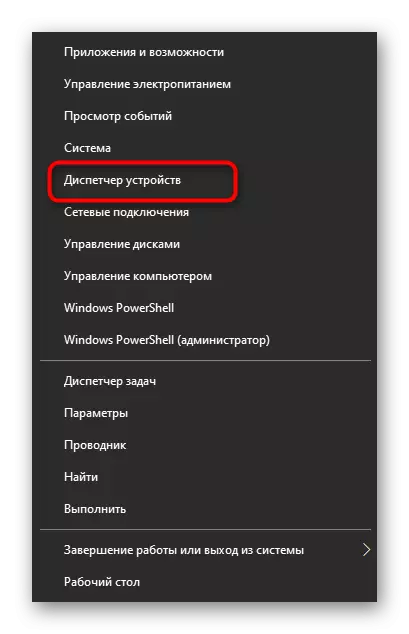
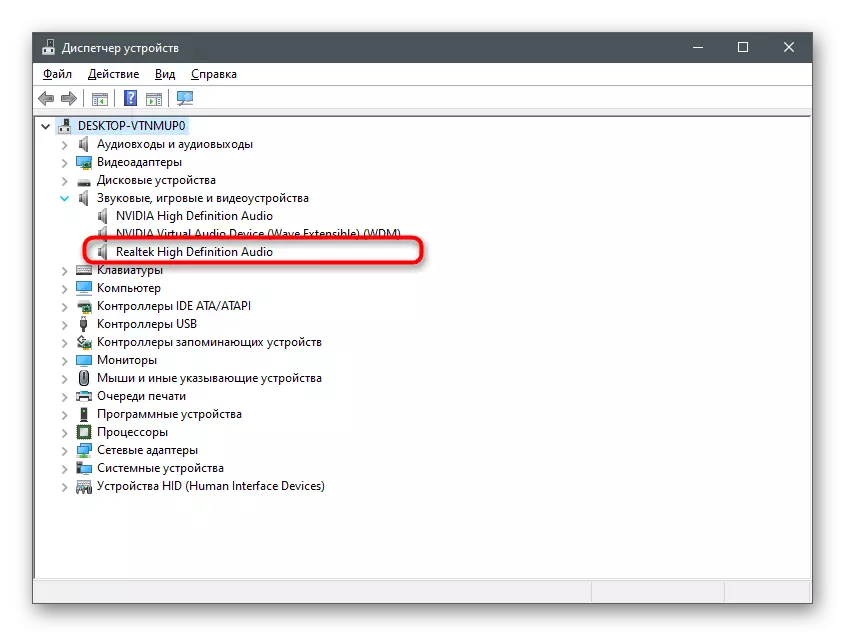
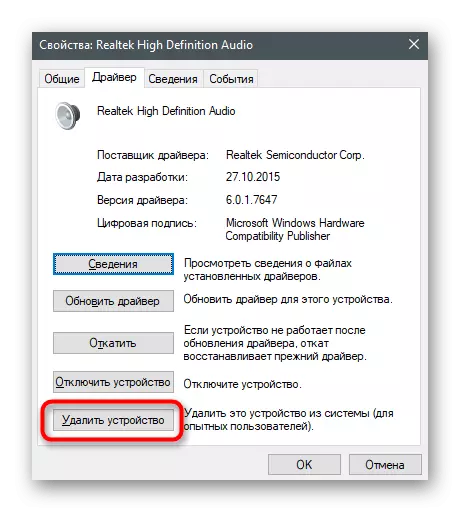
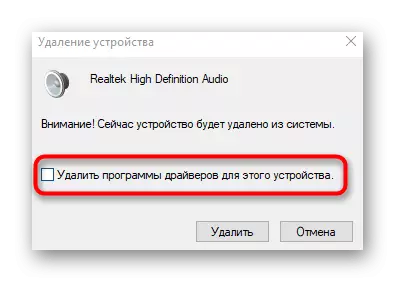
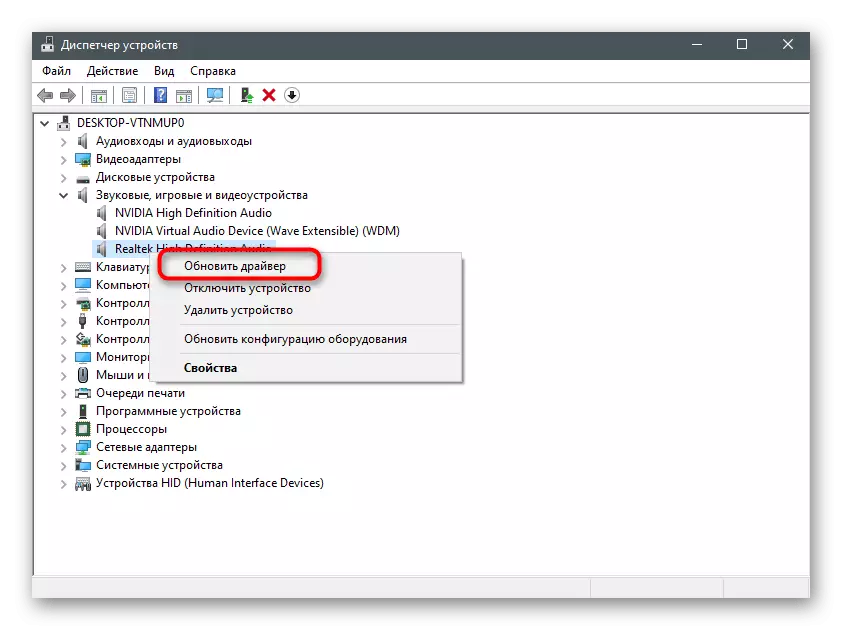
O zuru ezu banyere etu ọdịyo a na-esi ísì dị iche iche, edere ya n'isiokwu ọzọ dị na weebụsaịtị anyị, nke ị nwere ike site na ịpị procer na-esonụ.
Gụkwuo: Budata ma wụnye ndị ọkwọ ụgbọ mmiri
Usoro nke 4: Tingtọlite mmemme ahụ
Usoro a na-emetụta naanị ọnọdụ ndị ahụ ebe nsogbu na-akpọ ụda site na ekweisi bụ naanị mgbe ị na-eji usoro ọdịyo ma ọ bụ na-arụ ọrụ. Ọ bụ ihe nwute, anyị enweghị ike ịkọwa ha ozugbo banyere ha niile, yabụ maka ihe atụ ahụ, were onye ozi ahụ gụsịrị akwụkwọ, ị ga-emekwa ka ntụziaka dị n'okpuru ikpe gị.
- Gbaa ngwanro ahụ wee gaa na ntọala ya.
- Mepee "Head" ma ọ bụ "olu na Vidio".
- Chọta ndepụta ngwaọrụ.
- Gbanwee ya ma chọpụta otu ọ ga - esi emetụta nyocha ahụ. Ọ bụrụ na ngwaọrụ dịnụ dị ọtụtụ, na-eme ka ọ dị n'aka na nwalee.
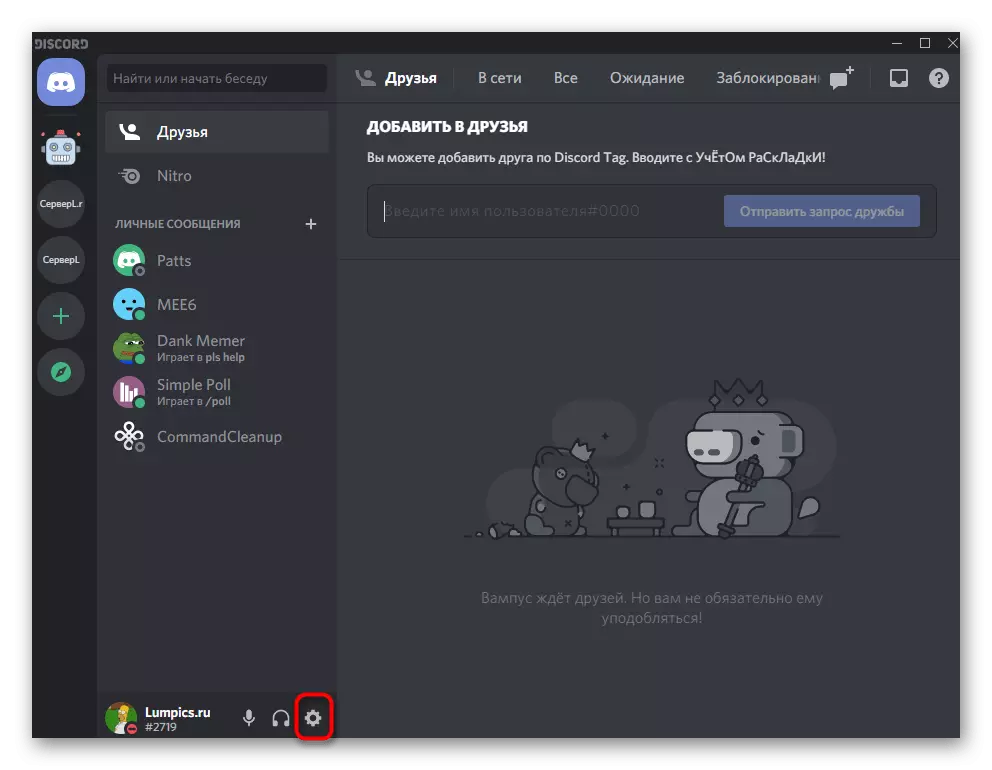
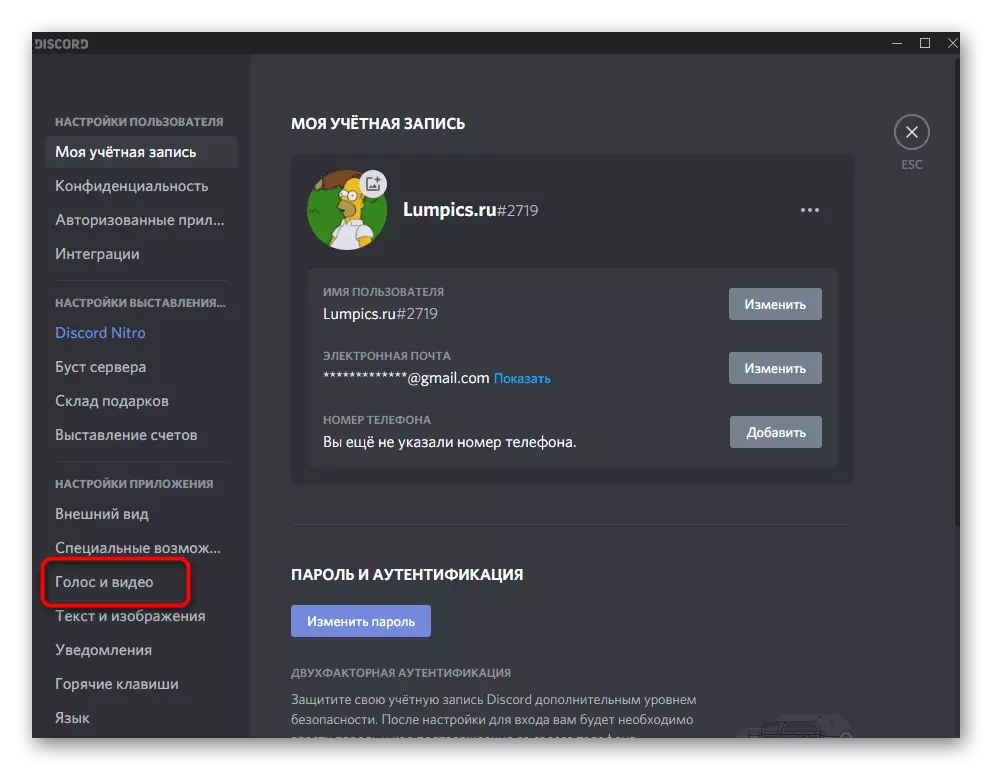
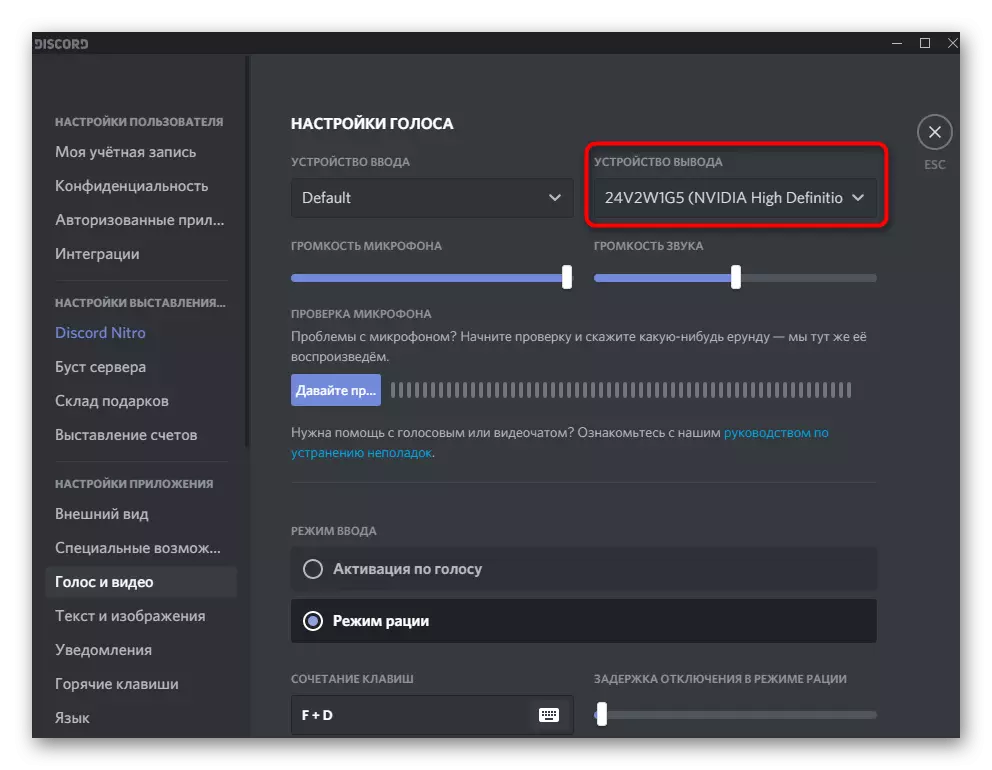
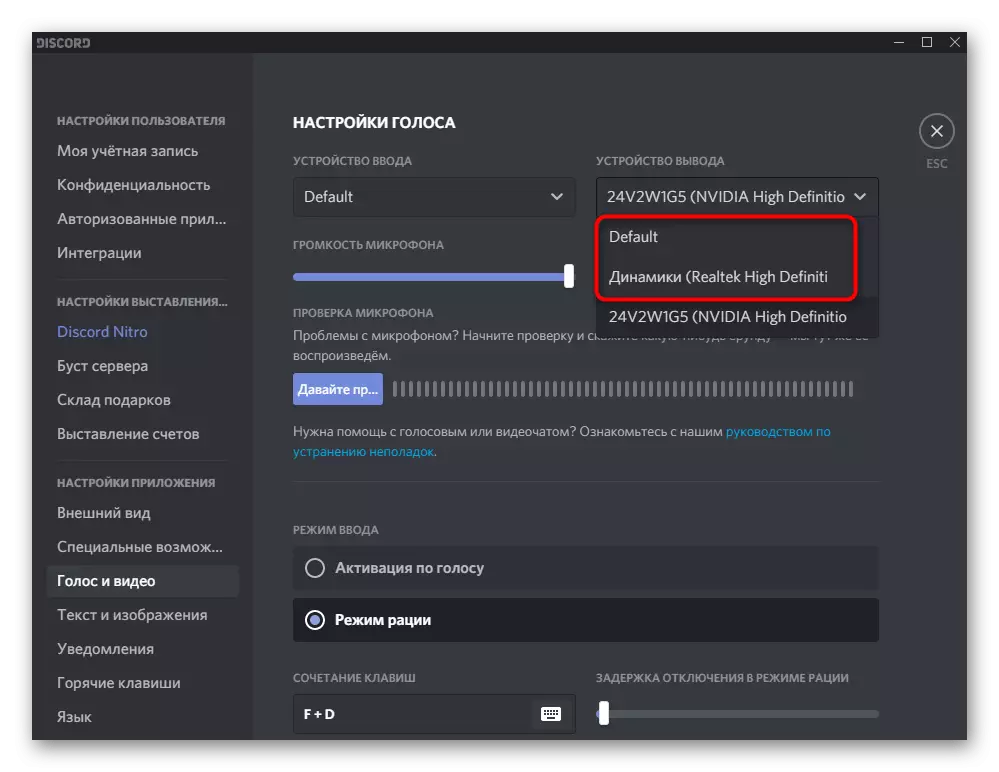
Usoro nke 5: tụgharịa na ngwaọrụ nkwarụ
Methodzọ a dị mkpa maka ndị nwe kọmputa nke onwe ya, ọ bụghị laptops, ebe ọ bụ na ụdị ngwaọrụ ọdịyo dị iche iche a na-egosipụta. Agbanyeghị, akụrụngwa nwere nkwarụ na ikpe ọ bụla. Ikekwe, mgbe ọ rụọ ọrụ ma họrọkwa nke ndabara na-enweta ego.
- Parameters "mepere emepe"> Sistemu> Gbanye ma gaa ụda njikwa ụda.
- Ozugbo na taabụ Play, pịa na PCM na ihe efu na windo ma lelee igbe dị nso "Gosipụta ngwaọrụ nwere nkwarụ" ihe.
- Ọ bụrụ na a tụgharịala ndepụta ahụ na ngwaọrụ gbanyụrụ, kpọọ menu ihe okirikiri site na ịpịpụta PCM na ya, ma họrọ "ya ma ọ bụrụ na ụda ahụ pụtara na ụda ahụ.
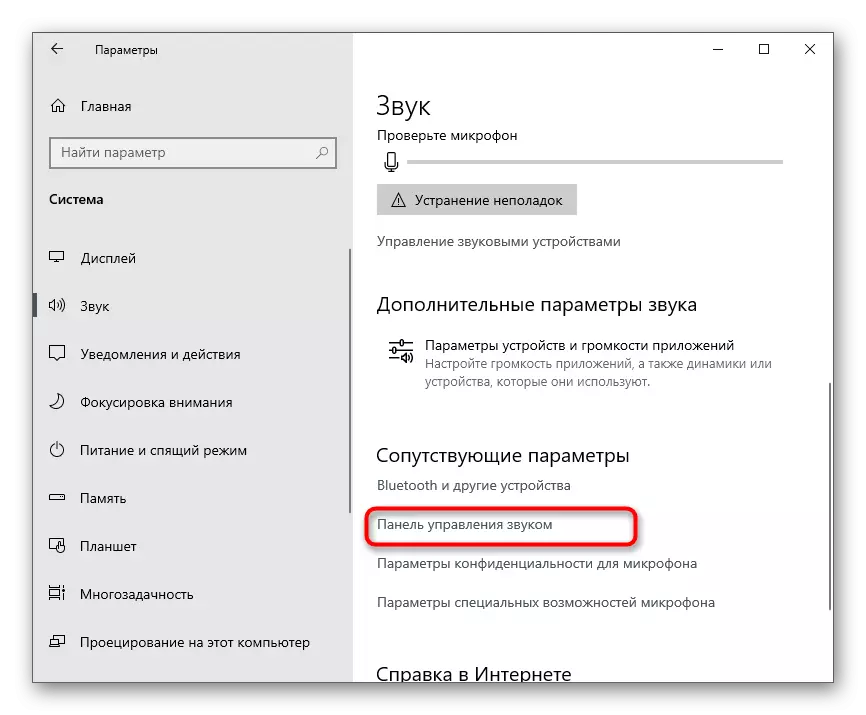
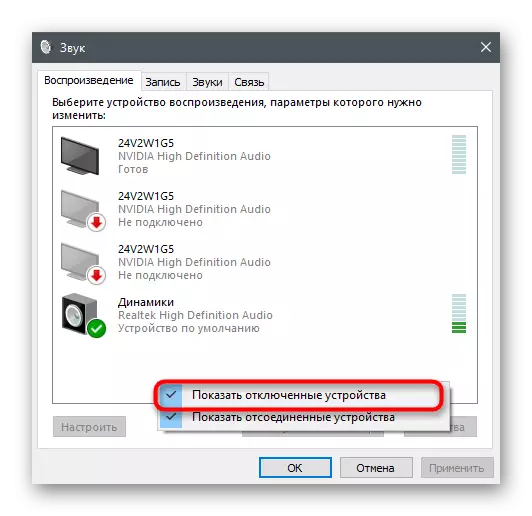
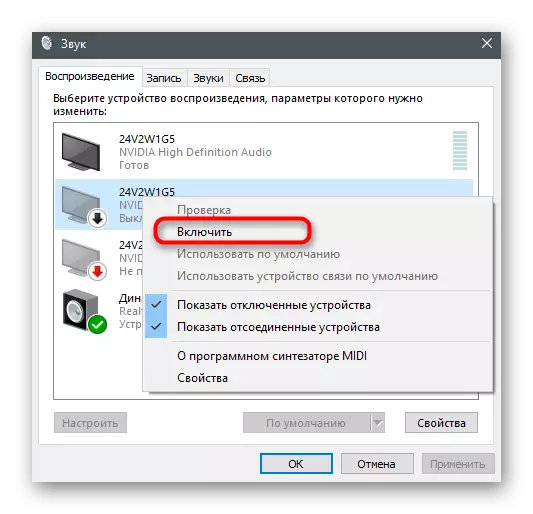
Ụzọ 6: na-enyere Windows ka ọ dị mkpa
Ọrụ a na-akpọ "Windows Audio" bụ ọrụ maka ọrụ ngwaọrụ ụda na sistemụ arụmọrụ. Ọ na-abụkarị onye nchọpụta ahụ na-enyocha ma ọ bụrụ na iji ya mee ya, mana mgbe ụfọdụ ọdịda na-eme, n'ihi nke a na-eleghara ọrụ ahụ anya ma ọ bụ na-arụghị ọrụ na akpaghị aka. Anyị na-adụ gị ọdụ ka ị gbanwee ntọala ya ma ọ bụrụ na achọrọ ya.
- Lelee ngwa "ọrụ" site na "mmalite" ma bido.
- N'ime ndepụta ahụ, chọta "Windows Windows Windows" wee pịa ya ugboro abụọ ịga na Njirimara.
- Gbaa mbọ hụ na a setịpụrụ ụdị mmalite ahụ dị ka "akpaaka" ma ọ bụ gbanwee ya na nke ahụ.
- Ọ bụrụ na ọrụ ahụ adịghịzi arụ ọrụ ugbu a, jiri bọtịnụ "Run", emesịa ị nwere ike ịlele ma mgbanwe ndị mere n'oge na-akpọ. Ọ gaghị abụ ihe atụ na-enweghị atụ ka ịmalitegharịa ngwaọrụ ahụ ma ọ bụrụ na ụda ahụ apụtaghị.
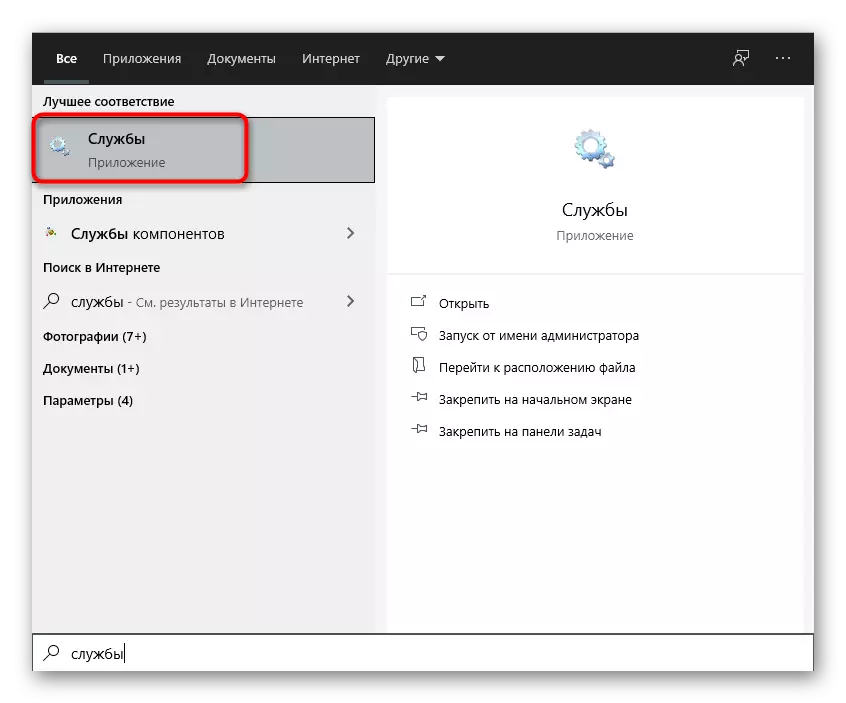
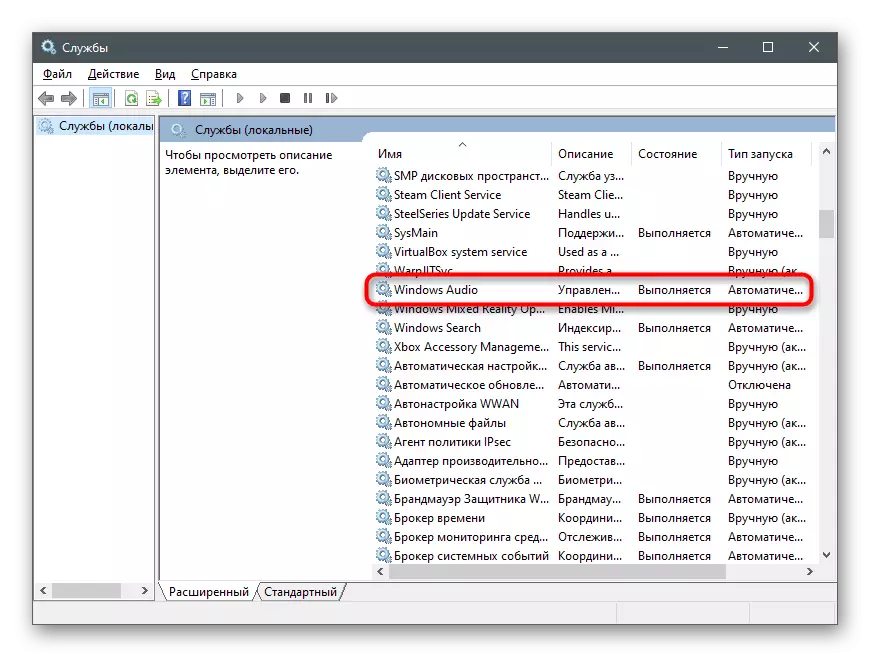
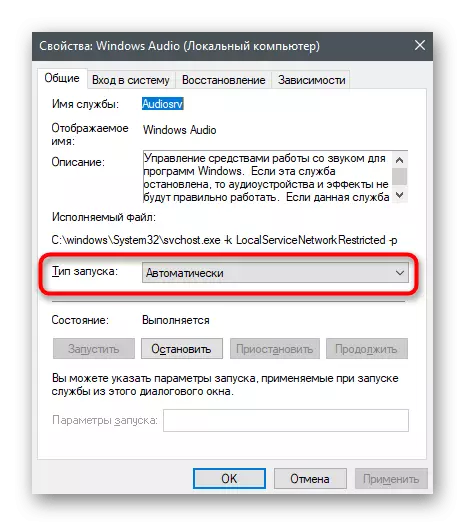
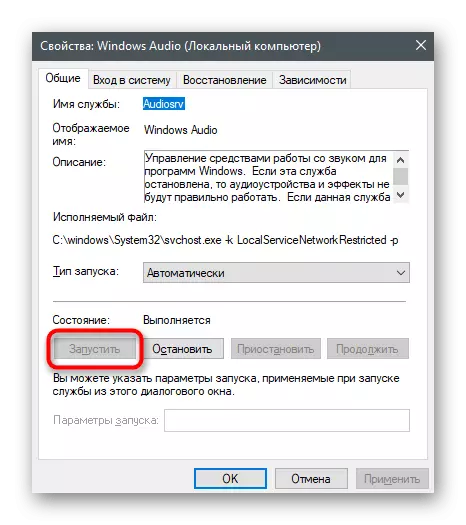
1zọ nke 7: Nyochaa Njikọ ahụ
Ọtụtụ ụdị laptọọọpụ ọhụrụ nwere njikọ jikọtara ọnụ mgbe otu ọdụ ụgbọ mmiri jikọọ ma isi okwu na igwe okwu. N'ihe banyere mgbe enwere njikọ 3.5 mm na ngwaọrụ gị ozugbo, ọ dị mkpa ịhọrọ kpọmkwem nke a bu n'obi maka isi ekwere, ọ bụghị igwe okwu. Lelee ụdị njikọ ma gbanwee ya ma ọ bụrụ na ọ tụgharịrị na ọdụ ụgbọ mmiri abụghị otu. Enwere obere ihe siri ike na kọmputa. A na-egosipụtakwa ọdụ ụgbọ mmiri abụọ na ihu nke sistemụ sistemụ, yana na laptọọpụ ochie, mana enwere interger atọ na panel na nne. Jiri akwụkwọ ndụ akwụkwọ ndụ wee jikọọ isi okwu na uhie maka igwe okwu.
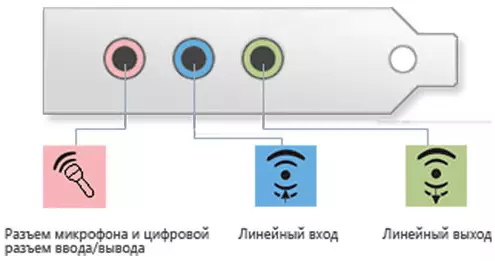
Chọta isi okwu ndị ọzọ iji nwalee ụda. Ọ bụrụ na ha jikọọ ma rụọ ọrụ nke ọma, mgbe ahụ ngwaọrụ ahụ jikọrọ bụ ndị nwere nkwarụ. Nyochaa eriri ahụ ma ọ bụ were igwe ahụ gaa ebe ọrụ maka nyocha ọzọ.
Usoro nke 8: Ntinye nke ekweisi
Firstzọ ikpeazụ na-emetụta naanị ekwenti ikuku na-ejikọ na kọmpụta site na nkwụnye pụrụ iche ma ọ bụ Bluetooth. N'ụlọ ndị nke ọtụtụ n'ime ha enwere bọtịnụ na-arụ ọrụ maka ngwaọrụ. Ọ bụrụ na ị pịaghị ya, laptọọpụ anaghị achọpụta ngwaọrụ ahụ, yabụ, ụda ahụ anaghị akwụ ụgwọ ya. Ọ bụrụ na ị nwere nsogbu na ijikọkwa ekwesịrị ikuku, anyị na-adụ gị ọdụ ka ị mata na ntuziaka ndị ọzọ na weebụsaịtị anyị.
Gụkwuo: Jikọọ Ekwentị mkpanaaka na kọmpụta

